安装双系统是很多人为了同时满足不同需求而选择的方式之一。而使用U盘安装双系统相比使用光盘更为便捷,不仅节约时间,还能减少光盘的浪费。本文将介绍使用U盘...
2025-06-03 176 盘
随着技术的不断发展,越来越多的用户选择使用ISOU盘来安装操作系统。本文将详细介绍如何使用ISOU盘安装Windows7系统,帮助读者轻松完成系统安装。

1.准备工作
在安装Windows7之前,需要准备一个8GB以上的U盘,确保U盘中没有重要数据。同时,下载Windows7的ISO镜像文件并保存在电脑上。

2.下载并运行Windows7USB/DVD下载工具
在浏览器中搜索并下载Windows7USB/DVD下载工具,并运行该工具。
3.选择ISO文件

在Windows7USB/DVD下载工具中,点击“浏览”,选择之前下载好的Windows7ISO镜像文件。
4.选择U盘
将空白的U盘插入电脑,并在Windows7USB/DVD下载工具中选择U盘的驱动器。
5.创建启动U盘
在Windows7USB/DVD下载工具中,点击“USB设备”或“DVD设备”来创建启动U盘。
6.格式化U盘
如果U盘上有重要数据,会弹出格式化提示,点击“是”进行格式化。
7.复制文件
等待格式化完成后,Windows7USB/DVD下载工具会自动将ISO文件复制到U盘中。
8.设置电脑启动顺序
在电脑开机时按下相应的按键(通常是F2、F10或Delete键)进入BIOS设置界面,将U盘设置为第一启动项。
9.保存并退出
在BIOS设置界面中,保存对启动顺序的修改,并退出BIOS设置。
10.重启电脑
重新启动电脑后,系统会自动从U盘启动,并显示Windows7安装界面。
11.选择语言和区域设置
在Windows7安装界面中,选择合适的语言和区域设置,并点击“下一步”。
12.接受许可协议
阅读并接受Windows7的许可协议,然后点击“下一步”。
13.选择安装类型
在安装类型中选择“自定义(高级)”,以便对分区进行灵活设置。
14.创建分区
根据个人需求,创建新的分区或选择现有分区进行安装。
15.开始安装
点击“下一步”开始安装Windows7系统,等待安装过程完成。
通过本文所介绍的详细步骤,您可以轻松地使用ISOU盘安装Windows7系统。记得备份重要数据,并仔细遵循每个步骤,以确保系统安装成功。祝您成功安装并愉快地使用Windows7系统。
标签: 盘
相关文章
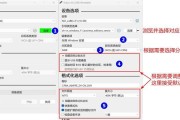
安装双系统是很多人为了同时满足不同需求而选择的方式之一。而使用U盘安装双系统相比使用光盘更为便捷,不仅节约时间,还能减少光盘的浪费。本文将介绍使用U盘...
2025-06-03 176 盘
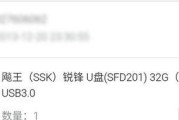
在数字化时代,我们离不开数据的存储和传输。而SanDiskU盘作为一种常见的便携式存储设备,被广泛应用于个人和商业领域。本文将针对SanDiskU盘的...
2025-05-31 173 盘
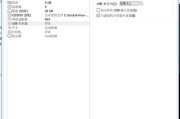
更新BIOS是电脑维护中的一个重要步骤,而使用U盘进行更新更为方便快捷。然而,很多用户在使用U盘更新BIOS时却遇到了一个常见问题,就是无法读取U盘中...
2025-05-26 223 盘

安装操作系统是电脑使用过程中的必备步骤之一。在这篇文章中,我们将详细介绍如何使用DellU盘来安装Windows10系统。无论你是初学者还是有一定计算...
2025-05-25 145 盘
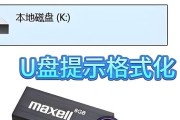
在使用电脑过程中,有时候我们会遇到插入U盘后电脑提示需要格式化的情况。这个问题让很多人感到困惑和焦急,因为格式化会导致数据丢失。本文将为大家介绍如何解...
2025-05-22 202 盘

随着科技的不断进步,我们经常需要重新安装操作系统来解决一些问题或者升级系统版本。而使用U盘来安装系统已经成为一种流行的选择,它不仅简便快捷,还可以节省...
2025-05-20 161 盘
最新评论